Penyelesaian Masalah Pemasangan Win10 Biasa
Jika pemasangan Windows 10 gagal, semak keserasian sistem, kemas kini BIOS, buat USB bootable yang betul, nyahdayakan antivirus pihak ketiga, dan pastikan pembahagian cakera yang betul (GPT untuk UEFI). Ikuti setiap langkah dengan teliti untuk menyelesaikan masalah persediaan biasa.

Jika anda cuba memasang Windows 10 tetapi menghadapi kesilapan, beberapa isu biasa mungkin menyebabkan kegagalan. Berikut adalah langkah -langkah untuk menangani masalah ini:
Persekitaran operasi tutorial ini: Dell XPS 13, Windows 10
1. Periksa keperluan sistem dan keserasian
Sebelum meneruskan pemasangan, pastikan perkakasan anda memenuhi keperluan minimum untuk Windows 10. Komponen yang tidak serasi atau ketinggalan zaman dapat menghalang persediaan yang berjaya.
- Sahkan bahawa pemproses anda sekurang -kurangnya 1 GHz atau lebih cepat
- Pastikan anda mempunyai minimum 2 GB RAM (4 GB disyorkan)
- Sahkan sekurang -kurangnya 32 GB ruang penyimpanan percuma tersedia
- Pastikan sistem menyokong firmware UEFI dan boot selamat jika menggunakan kaedah pemasangan moden
Gunakan alat cek kesihatan PC rasmi Microsoft untuk mengesahkan keserasian
2. Kemas kini BIOS dan firmware
BIOS yang sudah lapuk boleh menyekat pemasangan Windows 10 kerana mod boot atau ketidakserasian keselamatan. Mengemaskini memastikan sokongan untuk ciri OS yang lebih baru.
- Lawati laman web sokongan papan induk atau peranti anda
- Muat turun versi BIOS terkini untuk model khusus anda
- Ikuti arahan yang disediakan dengan berhati -hati untuk menyalakan bios
- Setelah mengemas kini, Boot Secure Boot dan Tetapkan Mod Boot ke UEFI (bukan Legacy)
Kemas kini BIOS yang salah boleh merosakkan arahan sistem anda secara kekal dengan tepat
3. Buat USB Bootable Menggunakan Alat Penciptaan Media
Media pemasangan yang rosak atau tidak betul sering membawa kepada pemasangan yang gagal. Menggunakan alat rasmi Microsoft mengurangkan risiko ini.
- Muat turun alat penciptaan media Windows 10 dari laman web Microsoft
- Sambungkan pemacu USB dengan sekurang -kurangnya 8 GB penyimpanan
- Jalankan alat dan pilih "Buat Media Pemasangan untuk PC Lain"
- Pilih bahasa, edisi, dan seni bina yang betul (64-bit atau 32-bit)
- Tunggu proses selesai tanpa memutuskan pemacu
Sentiasa gunakan pemacu USB berkualiti tinggi untuk mengelakkan kesilapan membaca/menulis semasa pemasangan
4. Lumpuhkan perisian keselamatan antivirus dan pihak ketiga
Alat keselamatan pihak ketiga boleh mengganggu pengekstrakan fail dan pembahagian semasa persediaan. Sementara mengeluarkannya membantu mengasingkan punca.
- Nyahpasang program antivirus bukan mikrosoft sebelum memulakan pemasangan
- Lumpuhkan aplikasi firewall yang dijalankan pada permulaan
- Sekiranya memasang semula sistem yang ada, boot ke mod selamat dan keluarkan suite keselamatan terlebih dahulu
Jangan melangkau langkah ini jika anda menaik taraf dari OS yang lebih tua dengan antivirus pihak ketiga yang dipasang
5. Betulkan partition cakera dan masalah GPT/MBR
Pemasangan mungkin gagal jika pemacu sasaran menggunakan gaya partition yang tidak serasi atau mempunyai entri yang rosak. Konfigurasi cakera yang betul adalah penting.
- Boot dari USB dan sampai ke skrin pemasangan
- Klik "Custom: Pasang Windows" dan kemudian "Pilihan Drive (Advanced)"
- Padamkan semua partisi yang ada untuk memulakan segar
- Biarkan Windows secara automatik membuat partisi yang diperlukan semasa anda mengklik "Seterusnya"
- Sekiranya diminta mengenai MBR vs GPT, pilih GPT untuk Sistem UEFI dan MBR hanya untuk Legacy BIOS
Sandaran data sebelum memadam partisi -tindakan ini memadamkan semua kandungan pemacu
Atas ialah kandungan terperinci Penyelesaian Masalah Pemasangan Win10 Biasa. Untuk maklumat lanjut, sila ikut artikel berkaitan lain di laman web China PHP!

Alat AI Hot

Undress AI Tool
Gambar buka pakaian secara percuma

Undresser.AI Undress
Apl berkuasa AI untuk mencipta foto bogel yang realistik

AI Clothes Remover
Alat AI dalam talian untuk mengeluarkan pakaian daripada foto.

Stock Market GPT
Penyelidikan pelaburan dikuasakan AI untuk keputusan yang lebih bijak

Artikel Panas

Alat panas

Notepad++7.3.1
Editor kod yang mudah digunakan dan percuma

SublimeText3 versi Cina
Versi Cina, sangat mudah digunakan

Hantar Studio 13.0.1
Persekitaran pembangunan bersepadu PHP yang berkuasa

Dreamweaver CS6
Alat pembangunan web visual

SublimeText3 versi Mac
Perisian penyuntingan kod peringkat Tuhan (SublimeText3)
 Penyelesaian Masalah Pemasangan Win10 Biasa
Sep 20, 2025 am 04:14 AM
Penyelesaian Masalah Pemasangan Win10 Biasa
Sep 20, 2025 am 04:14 AM
IfWindows10InstallationFails, Checksystemcompatebility, UpdateBiOS, CreateAproperBootableUSB, DisableThird-Partyantivirus, AndensureCorrectDiskPartitioning (Gptforuefi).
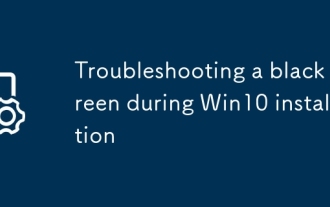 Menyelesaikan masalah skrin hitam semasa pemasangan Win10
Sep 21, 2025 am 02:22 AM
Menyelesaikan masalah skrin hitam semasa pemasangan Win10
Sep 21, 2025 am 02:22 AM
IfyouencounterablackscreenduringWindows10Installation, trythesesteps: checkDisplayConnections, updatebios/uefi, ModifyBootParameterStousestandardvGamode, recreateinstallationmedia, disaborfastbootandsecureboot.
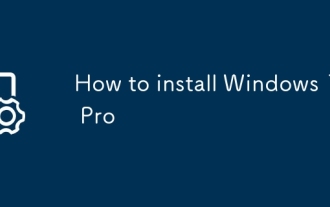 Cara memasang Windows 10 Pro
Sep 15, 2025 am 06:39 AM
Cara memasang Windows 10 Pro
Sep 15, 2025 am 06:39 AM
ToinstallWindows10Pro,createabootableUSBusingMicrosoft’sMediaCreationTool,bootfromitbyaccessingthebootmenu,performacleaninstallationbyselectingcustomsetupandformattingthedrive,thencompletesetupandinstalllatestdriversfromthemanufacturer’swebsiteforopt
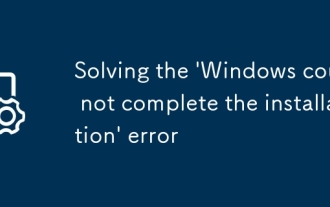 Menyelesaikan ralat 'Windows tidak dapat menyelesaikan' pemasangan '
Sep 17, 2025 am 01:21 AM
Menyelesaikan ralat 'Windows tidak dapat menyelesaikan' pemasangan '
Sep 17, 2025 am 01:21 AM
IfWindowsinstallationfailsandblocksbooting,trythesesteps:1.Disconnectnon-essentialperipherals.2.Recreateorreplacecorruptedinstallationmedia.3.Cleanthediskpartitiontableusingdiskpart.4.VerifyBIOSsettings(AHCI,SecureBoot,UEFI/Legacy).5.RunStartupRepair
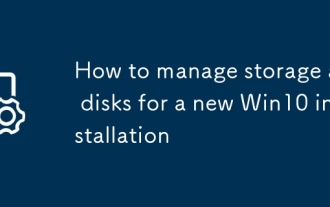 Cara Mengurus Penyimpanan dan Cakera untuk Pemasangan Win10 Baru
Sep 21, 2025 am 01:04 AM
Cara Mengurus Penyimpanan dan Cakera untuk Pemasangan Win10 Baru
Sep 21, 2025 am 01:04 AM
ForOptimalWindows10Setup, InitializeAndPartitionThedisk, USENTFSforInternalDrives, DesignProperdriveletters, adjadeVolumeSasneeded, andenabletrimforssdstomaintainperformanceandLongeVity.
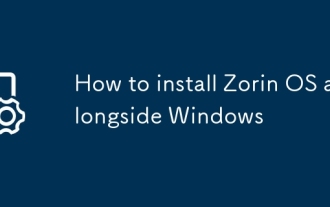 Cara Memasang Zorin OS Bersama Windows
Sep 16, 2025 am 08:24 AM
Cara Memasang Zorin OS Bersama Windows
Sep 16, 2025 am 08:24 AM
Todual-bootzorinosandwindows, createoBootiableusbwiththezoriniso, shrinkthewindowspartitiontofreespace, bootfromtheusb, pilih "installalongsidewowowsbootmanager," andensureGrubappearsatstartup.ifnoti, setzorinosasprimareoFareFareF.
 Laluan penuh proses pemasangan Win10
Sep 21, 2025 am 04:01 AM
Laluan penuh proses pemasangan Win10
Sep 21, 2025 am 04:01 AM
ToinstallWindows10:1.CreatebootableUSBusingMicrosoft’sMediaCreationTool.2.SetBIOStobootfromUSB,enableUEFI,disableFast/SecureBootifneeded.3.Startinstallation,selectedition,acceptterms.4.UsecustominstalltodeleteoldpartitionsandletWindowscreatenewones.5
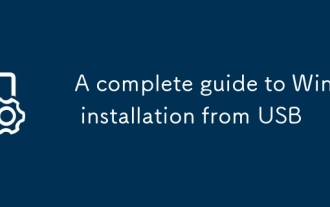 Panduan Lengkap untuk Win10 Pemasangan dari USB
Sep 20, 2025 am 06:09 AM
Panduan Lengkap untuk Win10 Pemasangan dari USB
Sep 20, 2025 am 06:09 AM
Toinstallwindows10fromausb: 1.CreateAbootableusbusingMicrosoft'smediacreationTool.2.setbiostobootfromusb.3.StartInstallation, SelectCustomSetup, danFormatTheTetargetDrive.4.FollowPrompletesetesetandCuNfigureChiges.






